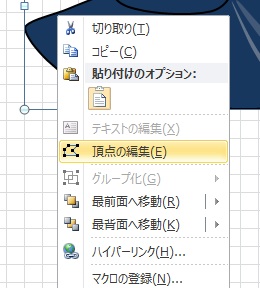 もちろん、何たって「マウス」を使って描く絵ですから、最初は格好良くできません。 もちろん、何たって「マウス」を使って描く絵ですから、最初は格好良くできません。
そこで、いったん描いた図形を、何度も修正していきます。
右クリックで図形を選んだら「頂点の編集」という機能を使います。 |
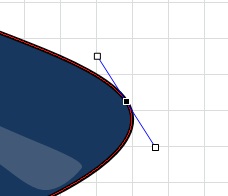 出てきた頂点をクリックすると、右左に変な棒が伸びます。 出てきた頂点をクリックすると、右左に変な棒が伸びます。
こういう曲線のことを、「ベジエ曲線」と呼ぶらしいのですが、素人なんで詳しいことは、よくわかりません。
ともかくも、この頂点や横棒をマウスで動かしていくと、曲線がスムーズになったり、曲がり方が急になったりします。
この状態で、さらに図形の線上を右クリックすると、「頂点の追加」ができます。また、頂点の上で右クリックすると「頂点の削除」ができます。
失敗したって「元に戻る」ボタンでいくらでもやり直しがききますから、あれこれクニャクニャにして、楽しんでください。 |
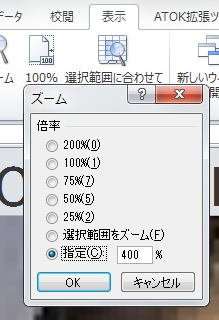 こまかい作業をする場合は、画面をズームさせると便利です。 こまかい作業をする場合は、画面をズームさせると便利です。
できあがった図は、完成後に「グループ化」すると自由自在に大きさが変えられますが、線の太さが変わらなかったり、色合いが不都合に変化したりして、おかしな絵になってしまいます。
このため、あらかじめ「このくらいの大きさ」と、キホンは決めておいたうえで、細かいところを操作する場合は、画面表示を変化させて対応します。 |
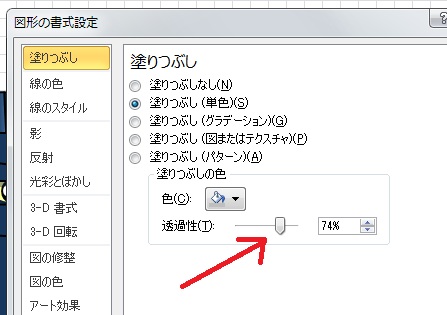 なお「図形の書式設定」で、透過性という機能を使うと、陰影などを付けることができます。 なお「図形の書式設定」で、透過性という機能を使うと、陰影などを付けることができます。
絵が、プロっぽく見えるようになります。
今回の「鉄人」では、目の上の影と肩のところの反射に透過性を利用しました。 |
| つづく→ |